สวัสดี! วันนี้ฉันจะแสดงให้คุณเห็นโปรแกรมที่ยอดเยี่ยมพร้อมความช่วยเหลือซึ่งผู้เริ่มต้นที่ไม่เข้าใจอะไรเกี่ยวกับการตัดต่อวิดีโอสามารถสร้างวิดีโอหรือโปสการ์ดวิดีโอของตัวเองโดยทั่วไปแล้วแก้ไขวิดีโอด้วยมือของเขาเองให้เป็นภาพยนตร์เรื่องเดียว
โปรแกรมตัดต่อวิดีโอ
ดังนั้นเพื่อน ๆ โปรแกรมนี้เรียกว่า "การตัดต่อวิดีโอ" และคุณสามารถดาวน์โหลดเวอร์ชันทดลองใช้และซื้อเวอร์ชันเต็มได้ในไซต์นี้
มาเปิดโปรแกรมนี้สร้างโครงการใหม่และดูวิธีแก้ไขวิดีโอทีละขั้นตอน
การสร้างโครงการ
ก่อนอื่นคุณต้องเลือกอัตราส่วนภาพของวิดีโอของเรา นี่คือ 16: 9 หรือ 4: 3 หรือระบุรูปแบบอื่น ขอแนะนำให้เลือกอัตโนมัติจากนั้นจากวิดีโอที่คุณอัปโหลดรูปแบบวิดีโอสำหรับวิดีโอแรกจะถูกสร้างขึ้นโดยอัตโนมัติ

คลิก "ใช้" หลังจากนั้นหน้าต่างหลักจะเปิดขึ้นซึ่งเราจะเพิ่มไฟล์ของโครงการของเรา
ที่นี่เราเลือกโฟลเดอร์ใน explorer ที่จัดเก็บวิดีโอของคุณสำหรับการแก้ไขและลากลงในโครงการ โปรแกรมนี้ค่อนข้างยอมรับรูปแบบวิดีโอที่คุณติดตั้งตัวแปลงสัญญาณไว้ในคอมพิวเตอร์ของคุณอย่างใจเย็น
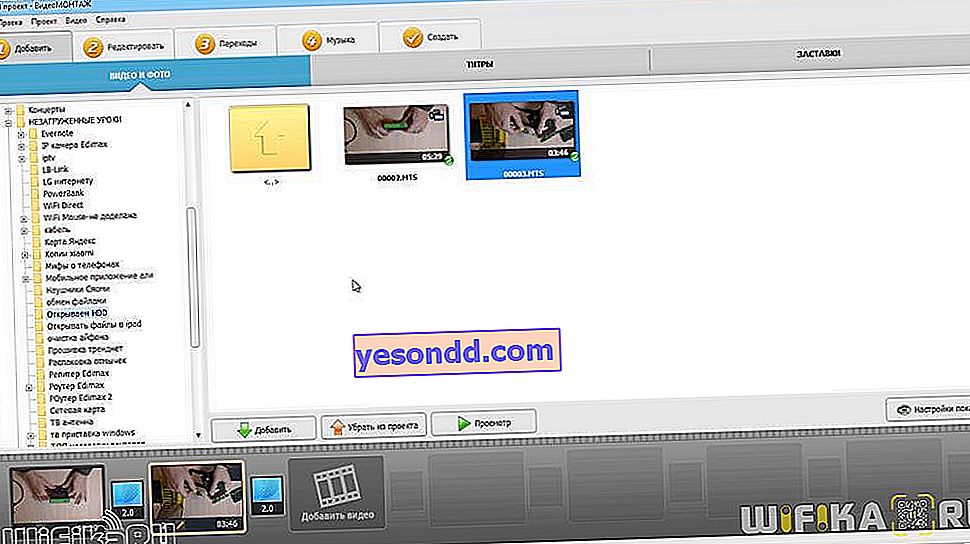
ที่ด้านล่างเรามีแผงที่เราวางวิดีโอ ลองลากวิดีโอแรกไปที่วิดีโอและวิดีโอที่สองไปที่วิดีโอนั้น ด้านบนคือเมนูตามลำดับบรรทัดด้านล่าง - คำแนะนำทีละขั้นตอนสำหรับการแก้ไขวิดีโอของคุณ ถัดไป - หน้าต่างที่มีวิดีโอซึ่งเราเพิ่มลงในโปรเจ็กต์และด้านข้าง - รายการโฟลเดอร์
การแก้ไข
ยังมีโอกาสที่จะสร้างชื่อจากตัวเลือกที่ตั้งไว้ล่วงหน้าหรือสร้างของคุณเอง
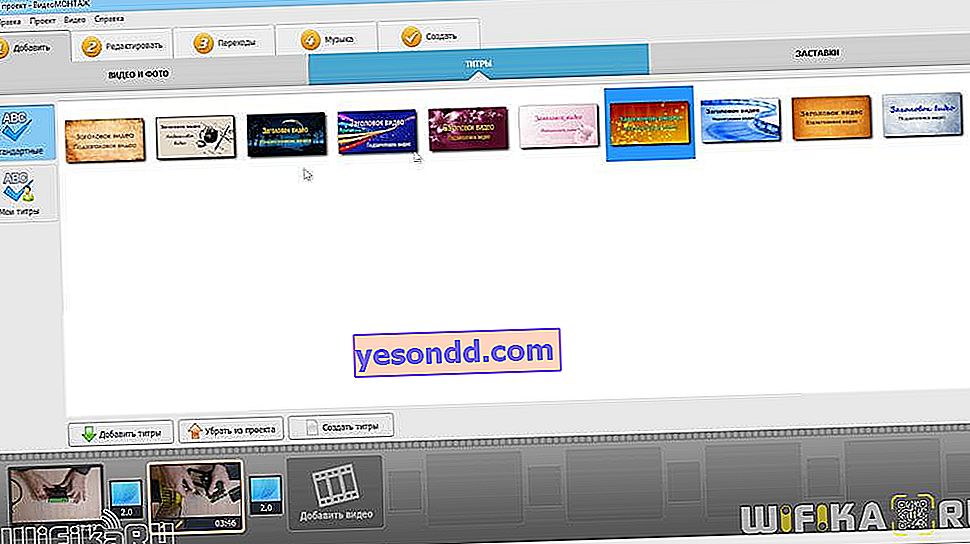
นอกจากนี้ยังมีสกรีนเซฟเวอร์ที่แตกต่างกันซึ่งติดตั้งไว้ล่วงหน้าและเรายังสามารถสร้างสกรีนเซฟเวอร์ของเราเองเลือกพื้นหลังสีข้อความเพิ่มรูปภาพ ฯลฯ นั่นคือตัวเลือกง่ายๆที่ใคร ๆ ก็ทำได้โดยไม่มีปัญหา
ฉันจะเพิ่มสกรีนเซฟเวอร์สำเร็จรูปสำหรับช่องวิดีโอของเราที่นี่: หน้าจอเริ่มต้นและตอนจบ ตอนนี้คุณสามารถแก้ไข ไปที่วิดีโอที่เลือกและแก้ไข ที่นี่เรามีตัวเลือกดังต่อไปนี้คุณสามารถตัดแต่งได้ตามต้องการ ใช้เอฟเฟกต์ต่าง ๆ : เปลี่ยนความอิ่มตัวเปลี่ยนเป็นขาวดำสร้างเอฟเฟกต์ภาพยนตร์เก่าการสะท้อนแสง ฯลฯ
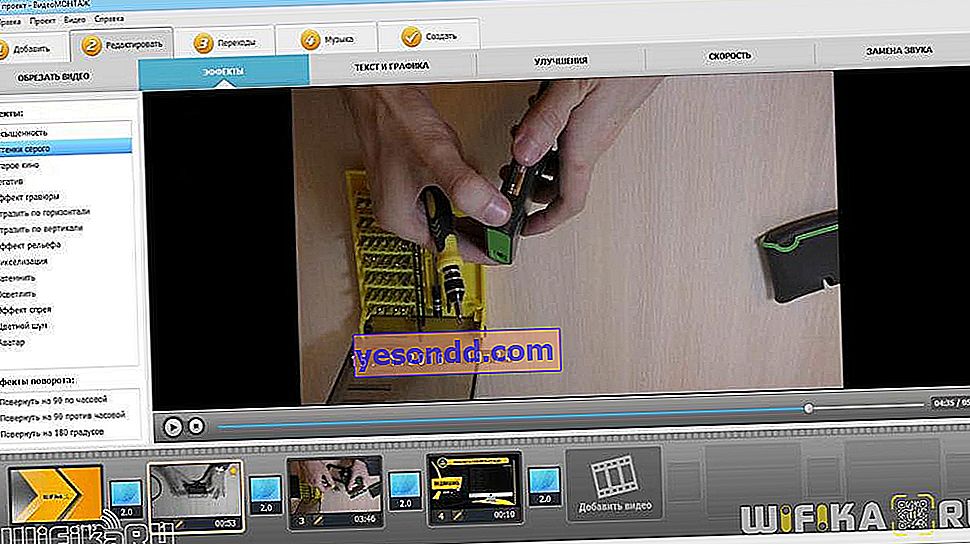
ในการพลิกวิดีโอกลับหัวหากอยู่ในแนวที่ไม่ถูกต้องให้คลิกขวาที่เฟรมแล้วพลิก 90 องศา
นอกจากนี้ยังมีโอกาสในการเพิ่มข้อความหรือกราฟิก - ทุกอย่างสามารถแก้ไขได้อย่างง่ายดายในการเคลื่อนไหวของเมาส์เพียงไม่กี่ครั้ง คุณยังสามารถเพิ่มรูปภาพตัวอย่างเช่นคุณสามารถใส่ลายน้ำของคุณเองแทนข้อความ

ยังมีช่องว่างสำหรับการปรับปรุงเช่น เปลี่ยนความสว่างความคมชัดความอิ่มตัวของวิดีโอและเปลี่ยนโทนสี คุณสามารถวางไว้ในโหมดอัตโนมัติ: ระดับอัตโนมัติ, การเพิ่มประสิทธิภาพที่ซับซ้อน, ระบบป้องกันภาพสั่นไหว
พารามิเตอร์ถัดไปคือ "ความเร็ว" เราสามารถเร่งความเร็ววิดีโอของเราให้เป็นพารามิเตอร์ที่เราต้องการเช่น ทำให้เร็วขึ้นช้าลง ฯลฯ
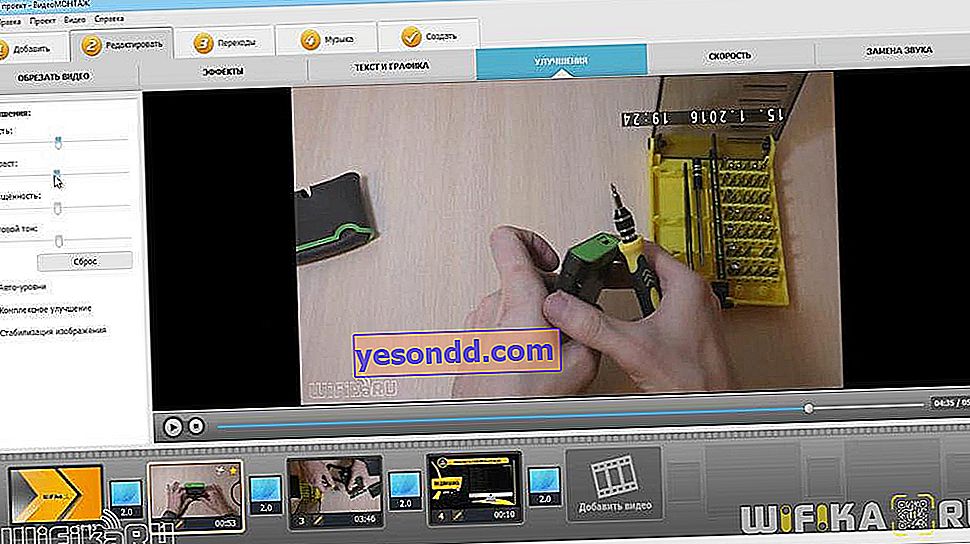
"การเปลี่ยนเสียง" - ที่นี่แทนที่จะเป็นเสียงที่มาพร้อมกับวิดีโอนี้คุณสามารถเพิ่มไฟล์ของคุณเองได้จากคอลเล็กชันของโปรแกรมเองหรือจากไลบรารีของคุณเอง
และสุดท้ายคือ "การเปลี่ยน" หลังจากที่เราแก้ไขลำดับวิดีโอของเราทำในสิ่งที่ต้องการเพิ่มรูปภาพข้อความเพลงแล้วขั้นตอนต่อไปคือการเพิ่มช่วงการเปลี่ยนภาพเพื่อให้มีช่วงการเปลี่ยนภาพที่สวยงามระหว่างวิดีโอเหล่านี้
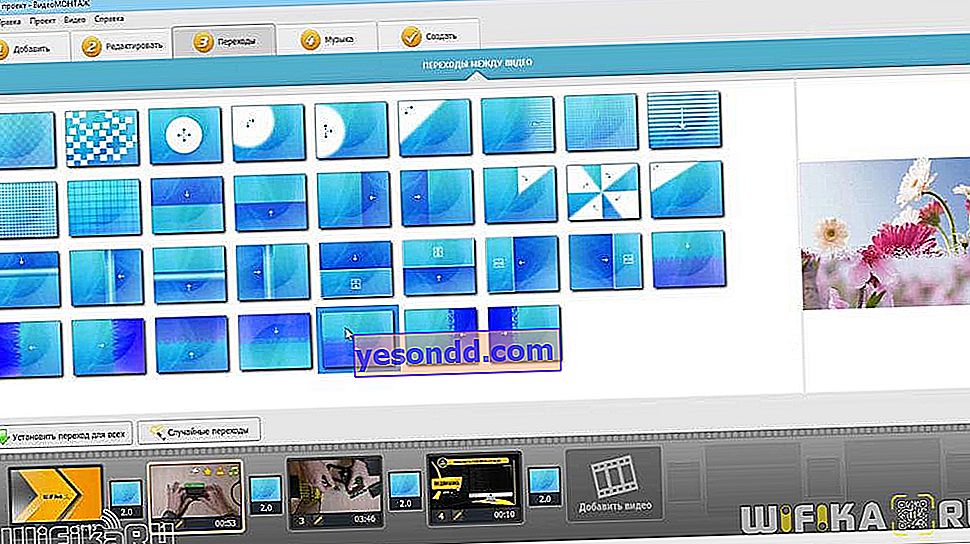
มีตัวเลือกต่างๆมากมายที่นี่ทางด้านขวาของหน้าต่างเราสามารถดูได้ว่าจะแสดงสิ่งนี้อย่างไรและทุกอย่างดูดีมาก หากต้องการใช้การเปลี่ยนแปลงอย่างใดอย่างหนึ่งเพียงลากไปที่หน้าต่างระหว่างคลิปบนแถบแก้ไขโปรเจ็กต์
การวางซ้อนเพลง
หลังจากตั้งค่าการเปลี่ยนแล้วรายการถัดไปคือ "เพลง" หากในเวอร์ชันก่อนหน้าฉันได้เพิ่มเพลงลงในวิดีโอนี้โดยเฉพาะที่นี่เราจะเพิ่มเพลงประกอบให้กับแทร็กทั้งหมด
สามารถซ้อนทับบนเสียงต้นฉบับของวิดีโอหรือโดยการยกเลิกการเลือกช่องก็สามารถแทนที่ด้วยวิดีโอของแทร็กของเราได้
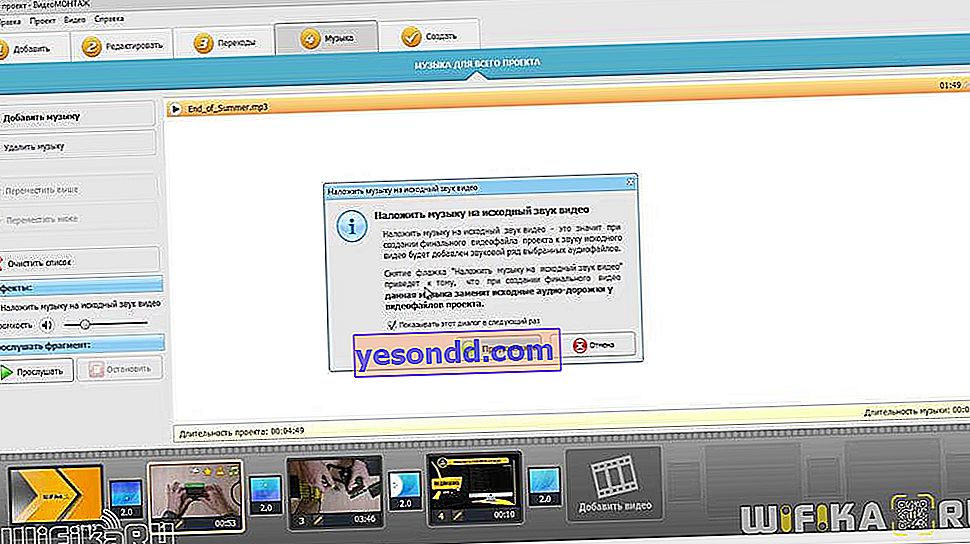
เอาต์พุตวิดีโอ
หลังจากหาเพลงได้แล้วให้กดปุ่ม "สร้าง" ที่นี่คุณสามารถเลือกได้หลายตัวเลือก: สร้างไฟล์ AVI สำหรับพีซีหรือสร้างดีวีดีทันทีโดยเบิร์นลงดิสก์ - สำหรับสิ่งนี้คุณต้องบันทึกโครงการของเราก่อนและคุณสามารถสร้างเมนูของคุณเอง
มีตัวเลือกในการส่งออกวิดีโอในรูปแบบวิดีโอ HD ความละเอียดสูง รูปแบบ: MPEG4, H.264 หรือ H.264 HQ เราสามารถกำหนดขนาดเฟรมและขนาดเอาต์พุตได้
คุณยังสามารถสร้างวิดีโอสำหรับอุปกรณ์บางอย่างเช่นปรับแต่งรูปภาพสำหรับโทรศัพท์ของคุณ
นอกจากนี้ยังสามารถสร้างวิดีโอเพื่อเผยแพร่บนอินเทอร์เน็ตได้ทันทีเช่นโพสต์บน Youtube หรือ VKontakte หรือบนบริการอื่น ๆ ตัวอย่างเช่นหากเราคลิกที่ "Youtube" เราจะได้รับแจ้งให้เลือกขนาดเฟรมและคุณภาพของวิดีโอ เราสามารถอัปโหลดไปยัง Youtube ได้ทันทีสำหรับสิ่งนี้เราจะต้องเข้าสู่ระบบที่นี่ภายใต้บัญชี Google ของเรา
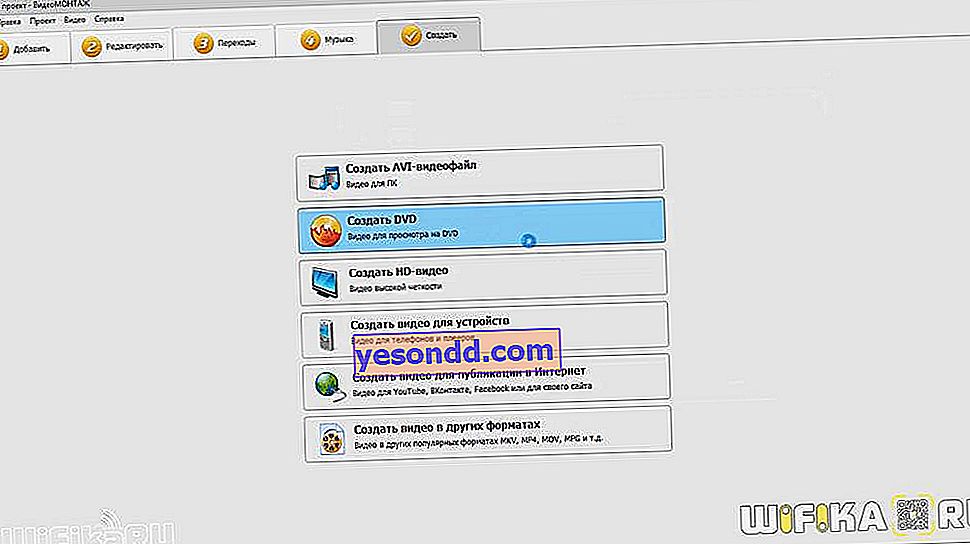
สุดท้ายหากคุณต้องการคุณสามารถเลือกรูปแบบอื่นจากรูปแบบที่มีอยู่: AVI, WMV, MKV, MPEG4, ASF, 3GP, DVD, Flash, Quick Time
ตอนนี้ให้ฉันคลิก "สร้างวิดีโอ HD" - นี่คือตัวเลือกสากลที่ดีที่สุด ที่นี่บนแท็บขั้นสูงคุณสามารถเลือกตัวแปลงสัญญาณโหมดสเตอริโอ / โมโนอัตราเฟรมการสุ่มตัวอย่างและอัตราบิต
คลิกที่ปุ่ม "สร้างวิดีโอ" และเลือกตำแหน่งที่จะบันทึก ความเร็วในการแสดงผลขึ้นอยู่กับพลังของพีซีของคุณฉันใช้เวลาประมาณครึ่งชั่วโมงก่อนที่โปรแกรมจะนำวิดีโอนี้ไปยังเดสก์ท็อปของฉัน
สรุป
แน่นอนว่าโปรแกรมนี้ไม่สามารถเทียบได้กับวิดีโอมอนสเตอร์เช่น Adobe Premiere Pro เช่น Sony Vegas Pro แต่ในขณะเดียวกันโปรแกรมตัดต่อวิดีโอก็เป็นโปรแกรมตัดต่อวิดีโอที่สะดวกและราคาไม่แพงซึ่งจะช่วยให้ผู้เริ่มต้นสร้างวิดีโอที่มีประสิทธิภาพที่บ้านได้ในเวลาเพียง ห้าขั้นตอน คุณจะได้รับวิดีโอที่ยอดเยี่ยมคุณภาพดีพร้อมการเปลี่ยนเอฟเฟกต์ข้อความรูปภาพต่างๆพร้อมทุกสิ่งที่คุณต้องการในการสร้างวิดีโอประเภทนี้
